Photoshop给人像进行精细修图
1、首先,我们先把人物皮肤上明显的瑕疵修掉,比如痘痘,痘印等。这边可以用修补工具来修饰(污点修复画笔工具-修补工具)。

2、连续复制两个图层,第一个复制的图层名字改“低频”;第二个复制的图层改成“高频”。

3、低频修饰好之后,把高频的眼睛打开,高频上是要来修饰皮肤纹理的,选择滤镜-其它-高反差保留,参数设置大概在1~5,

4、盖印图层(CTRL+SHIFT+ALT+E),在滤镜中找到Camera Raw资鼠榘运滤镜(注:PS CC版本可以在滤镜中找到,CS6需要在编辑-首选项-Camera Raw)设置好,
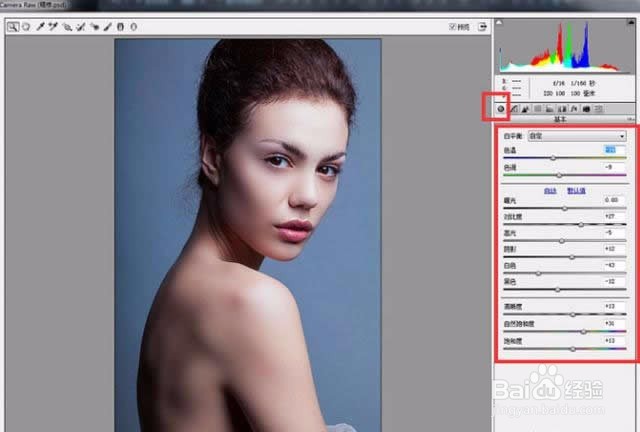
5、在调好的照片上加上蒙版,把眼睛多余的蓝色擦除,再加上可选颜色调整蓝色,青色和黄色,调成自己喜欢的颜色。

6、再次盖印图层,用减淡工具,曝光度设置在30~50,用它来加上人物眼睛的高光部分,眼白的部分也擦亮一点。

7、用钢笔工具选出嘴唇部分,给个1~2的羽化值,复制出来(CTRL+J)给个色相饱和度猾诮沓靥(CTRL+U),在弹出的色相饱和度窗口上把着色打上勾,再把红色的饱和度适当地增加。

8、接下来是眉毛的修饰,新建图层,切换到画笔工具,在画笔工具当中按F5出现画笔预设如下图设置。
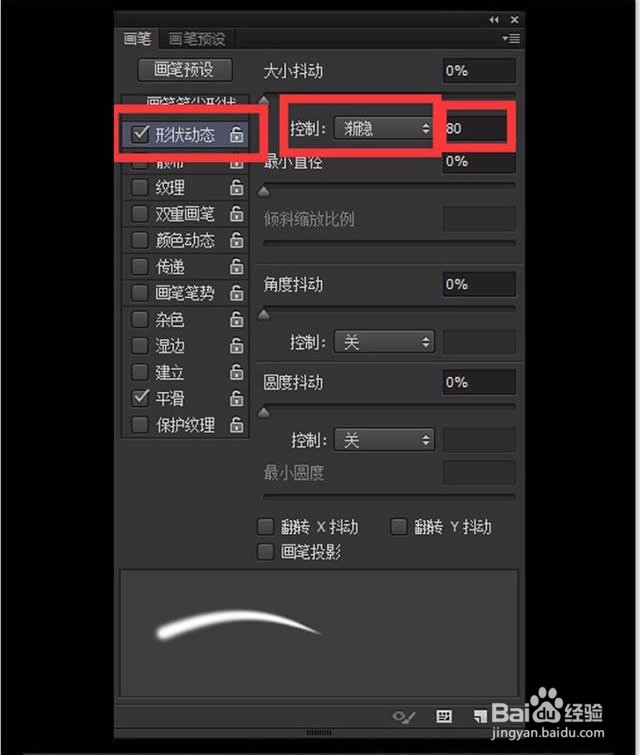
9、设置好之后,用画笔画上缺的眉毛。

10、用两个取向来加上人物的阴影和高光,一个曲线压暗,这个曲线用来加阴影;一个曲线提亮,用来加高光。


11、最后保存导出
